
一、资料下载
USR-TCP232-302/304/306 说明书官网下载链接:https://www.usr.cn/Download/920.html
USR-TCP232-302/304/306 规格书官网下载链接:https://www.usr.cn/Download/405.html
USR-TCP232-302/304/306 AT指令集下载链接:https://www.usr.cn/Download/1255.html
M0系列设置软件官网下载链接:https://www.usr.cn/Download/257.html
网络 串口调试助手二合一软件官网下载链接:https://www.usr.cn/Download/27.html
有人虚拟串口软件V3.7.2.529下载链接:https://www.usr.cn/Download/31.html
有人虚拟串口软件V5.0.1下载链接:https://www.usr.cn/Download/924.html
二、硬件连接
1、所需物品
USR-TCP232-304 产品 2台
5V电源适配器 2个
USB-RS485串口线 2条
交换机 1个
超五类网线 2根
笔记本电脑 1台
2、硬件连接
USR-TCP232-304的485串口接USB-RS485串口线到电脑USB口,网口通过网线接到交换机上,然后产品接5V电源适配器上电。
电脑打开设置软件。
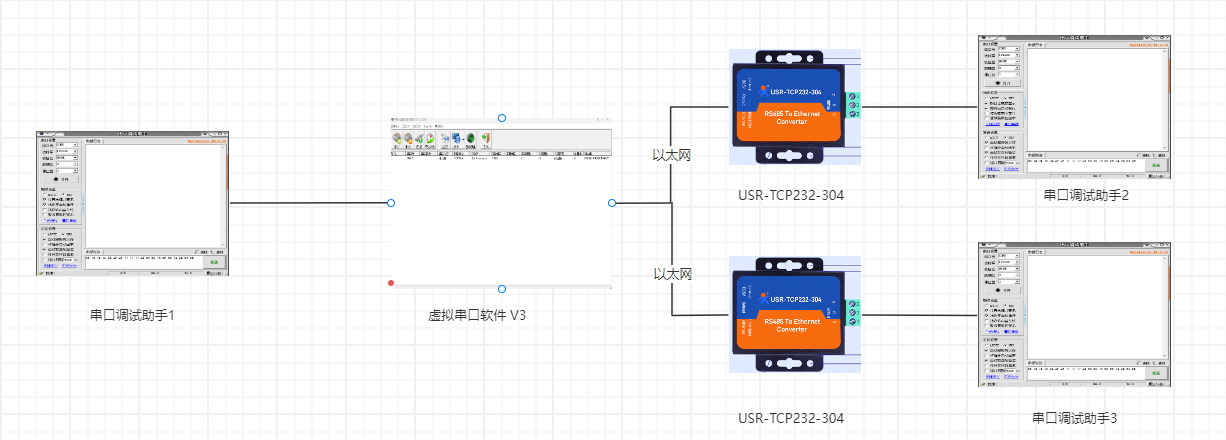
三、产品参数设置
1、USR-VCOM V3.7.2.529参数设置
打开虚拟串口软件V3.7.2.529,添加一个虚拟串口做TCP Server 本地端口号设置为8234。
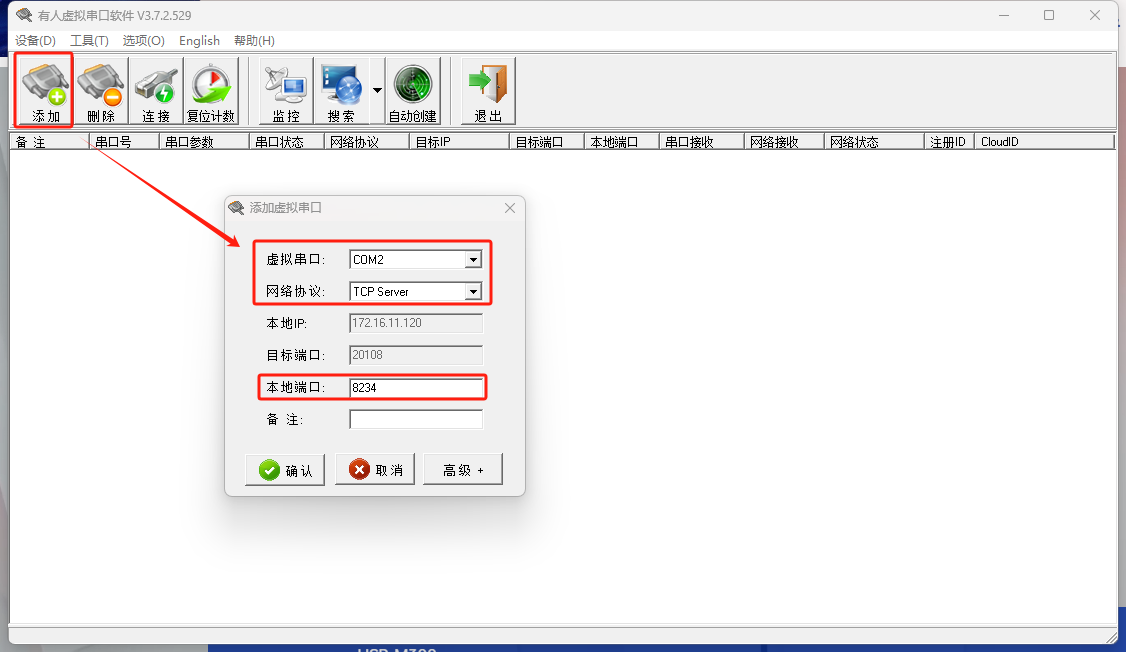
打开电脑控制面板---网络和Internet,,将电脑IP设置为192.168.0.201,子网掩码:255.255.255.0,默认网关:192.168.0.1
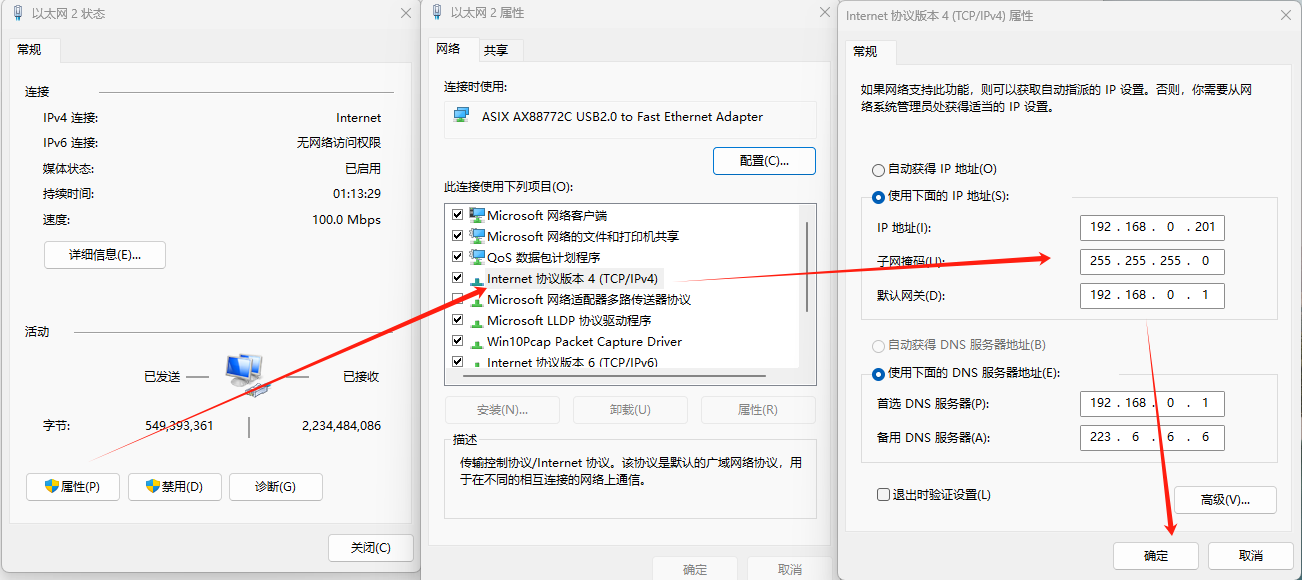
电脑关闭防火墙和杀毒软件,控制面板---系统和安全---Windows Defender防火墙---启用或关闭Windows Defender防火墙
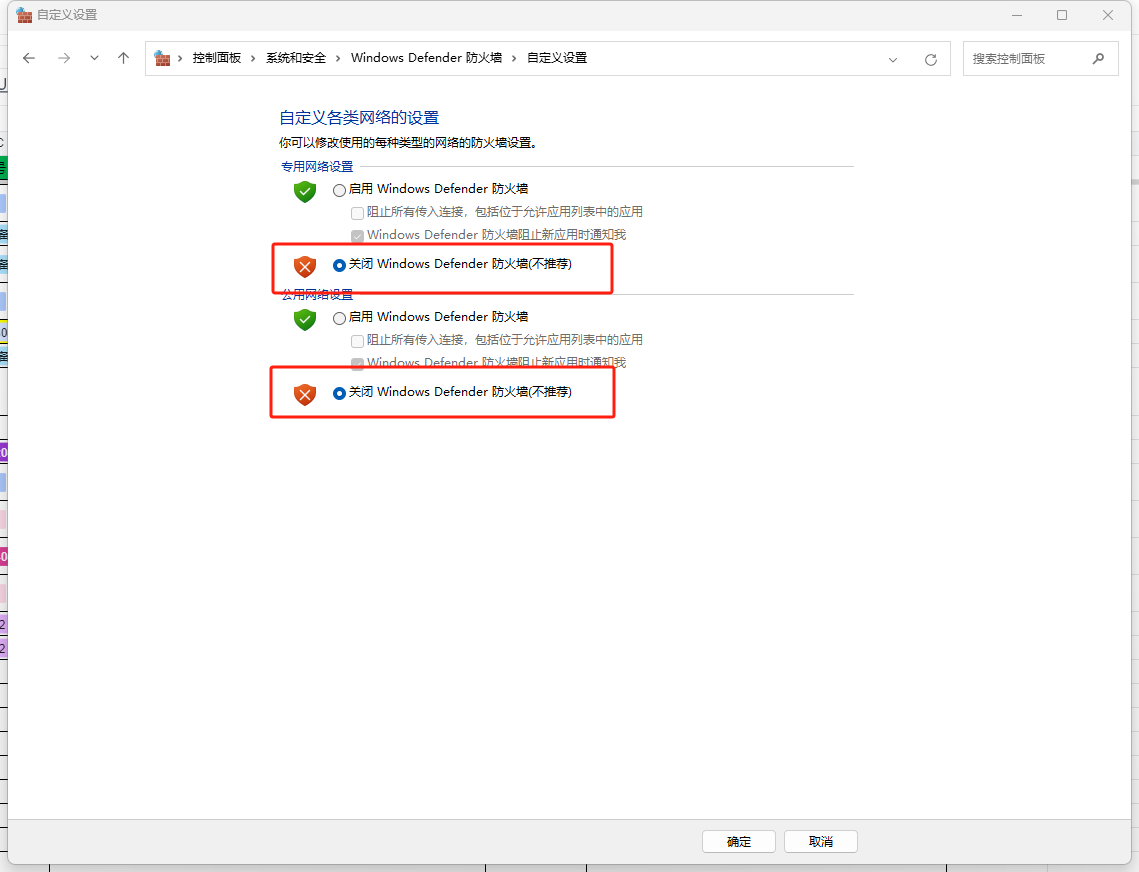
2、USR-TCP232-304参数设置
将第一台USR-TCP232-304接入交换机,电脑打开M0软件,搜索设备
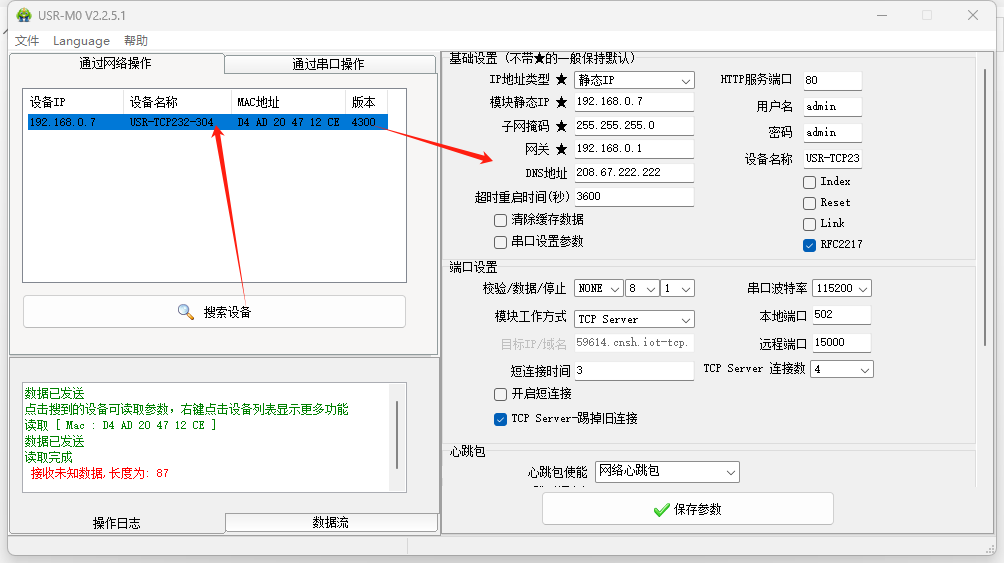
将IP修改为192.168.0.6,工作模式修改为TCP Client,目标IP192.168.0.201,远程端口号8234,保存参数。
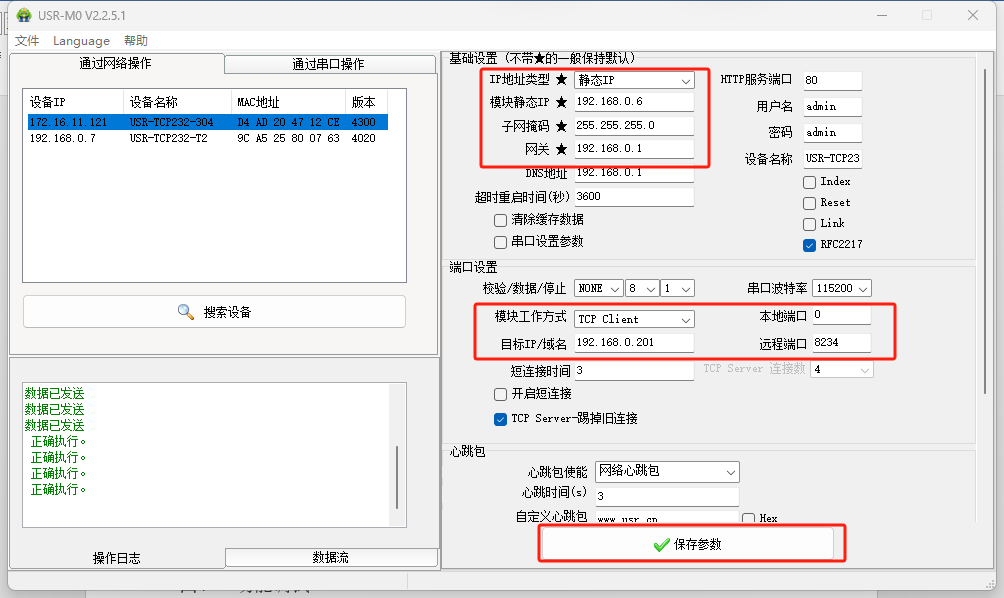
将第二台USR-TCP232-304接入交换机,重新搜索设备,IP为192.168.0.7, 工作模式修改为TCP Client,目标IP192.168.0.201,远程端口号8234,保存参数。
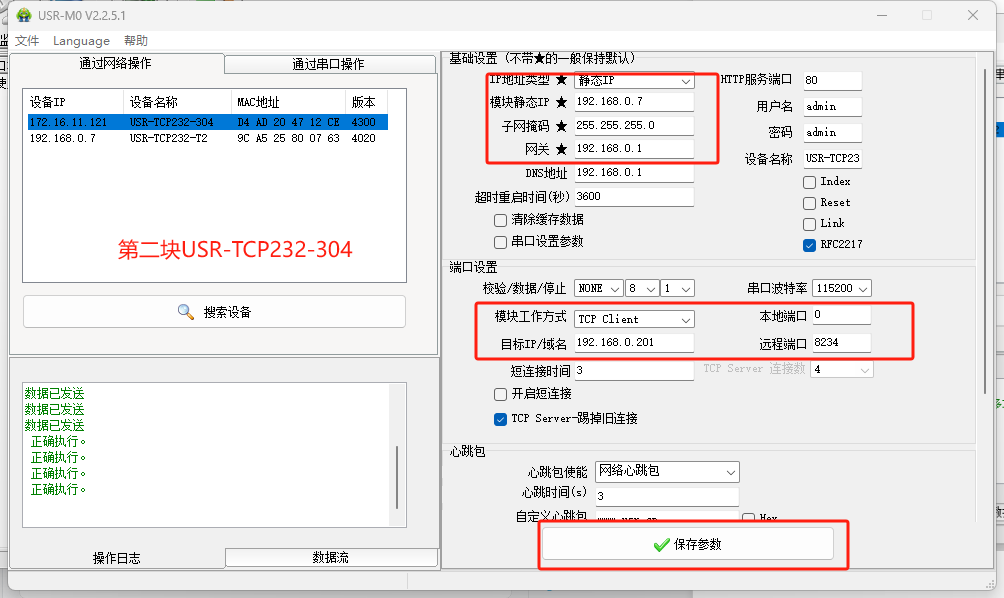
四、功能调试
1、功能调试
可以看到虚拟串口上网络检测到两台设备接入
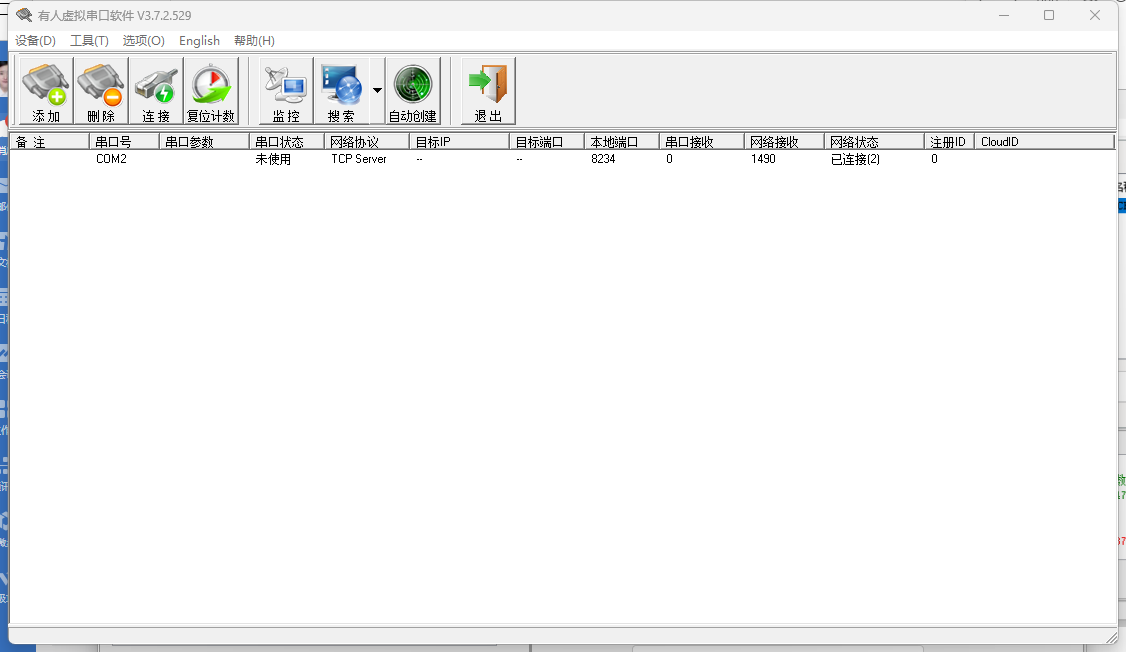
打开三个串口调试助手软件,分别引用虚拟串口COM2和两个USB转换器COM5和COM7,进行数据互发测试。
2、调试截图
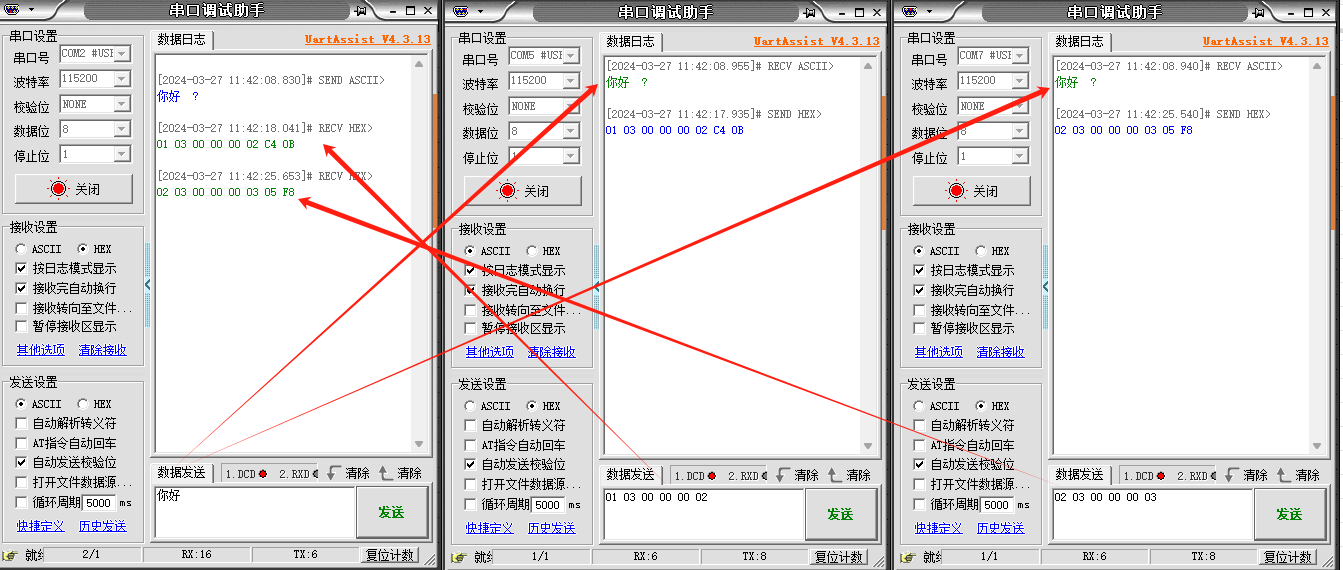
编写人:尹丛欣 编写日期:2024-03-27
审核人:尹丛欣 审核日期:2024-03-27
订正版本:V1.0 订正内容:初稿


























